前陣子參加了Lenovo舉辦的X201s暨Wimax餐會,其中的簡報提到了Thinkpad過往的歷史
從圖可以看到,1992年-1999年可以說是Thinkpad創立的時期
第二個世代可以看到主機開始著重於產品之間的整合,並且改善板上焊錫容易錫裂的問題,還有保固期的問題,而第三個世代,由於環保意識的抬頭,北極的冰溶化,北極熊越來越少,也越來越重視環保綠化的部分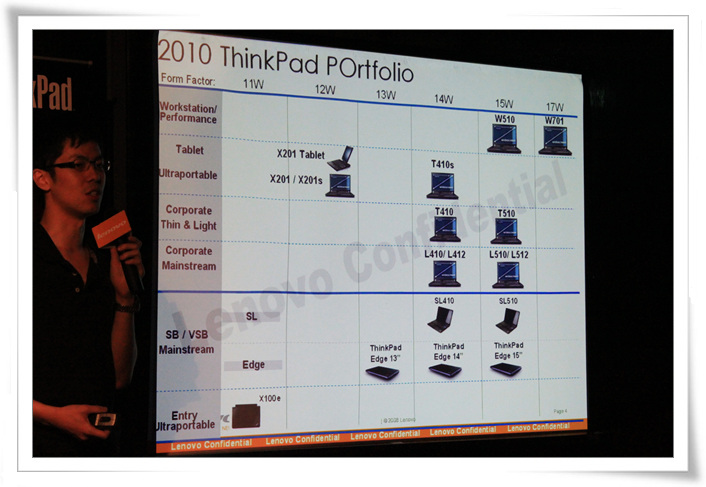
進入到第四個世代,有一個很重要的特點,他讓更多的使用者,能夠體會Thinkpad的精神,而在設計上也有很大的改變
這四個世代,各自不同的地位,但最主要的出發點,都是以客戶為導向
X201s T410都各自會有內建WIMAX的產品問世,目前在市面上已經有X201s內建WIMAX的機種
這麼多的產品線,其實可以看到,Thinkpad越來越希望能夠COVER各種使用者的需求
經歷過一個月的時間,於是終於按耐不住…入手了X201s
先來看一段官方製作的宣傳短片
還好已經入手了,看完短片很難忍住敗家慾望….
開箱
▼X201s的外箱跟Eee PC的外箱比起來大不了多少,配色印刷很簡單
▼驗明規格,序號的部分小弟就刪掉了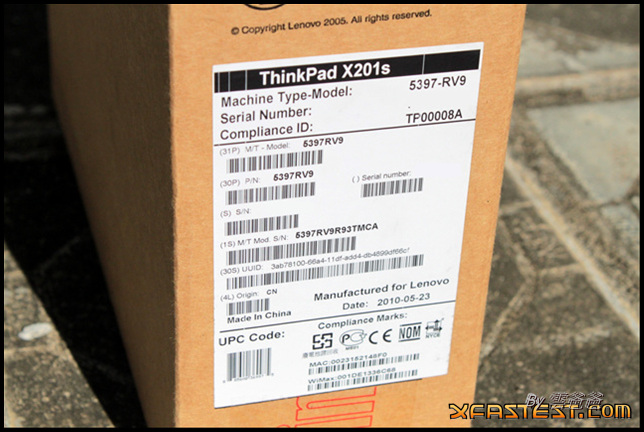
▼打開來看看,一如往常的簡單,分成兩大部分,筆電&配件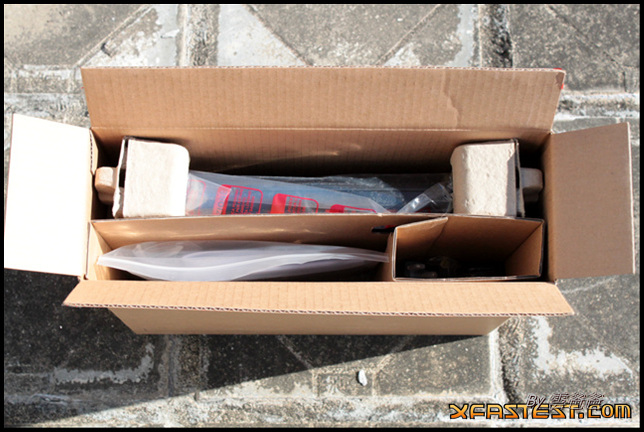
▼取出X201s,用再生紙漿做的紙模夾著
▼所有的配件,沒有滑鼠,沒有包包
▼X201s現身,從外觀看起來,跟X200沒有兩樣
▼背面,大致上都與X200相同,共有三個出水口,以及各部位拆卸圖示
▼正面,中間靠右處有一個螢幕滑扣開關,在右邊還有一個SD讀卡機

▼左側IO,Audio / Modem / HDD / 防盜鎖孔
▼右側IO,AC / 散熱出風口 /USB /VGA / LAN /USB / WLAN /Express Card
▼掀出妳的蓋頭來,該死! 看到不該看到的東西….TouchPad
▼這三個字,代表了他純正的X系列血統,輕薄效能的傳承
規格
處理器:Intel Core i7 雙核心處理器i7-640LM(2.13GHz~2.93GHz)
記憶體:2GBx2 /8GB max/ PC3-8500 1066 MHz DDR3-RAM / 2個204 Pin So-DIMM 記憶體插槽(2個已佔用)/雙通道
硬碟機:320GB(7200rpm) SATA 2.0/ ThinkVantage Active Protection System
主晶片:Intel QM57 晶片
圖形晶片:Intel HD Graphics 512 MB
螢幕:12.1 吋 WXGA(1280×800) LED 背光面板
音效:High Definition(HD) Audio/ 立體 喇叭(1watt)
網路/數據機:Intel 82577LM Gigabit Ethernet (支援Wake on Lan)/ 56K modem V.92
無線網路:Intel 802.11無線網路 bgn / UltraConnect 天線內建於螢幕兩側
插槽: 支援PCI Express card/34 及PCI Express card/54
讀卡機:五合一讀卡機( MMC,MS,MS Pro,SD,SDHC)
連接埠:3 x USB 2.0/外接螢幕埠/RJ11/ RJ45
安全晶片(TPM):Trusted Platform Module / TCG 1.2/ 可配合ThinkVantage CSS軟體
Intel vPro:Intel Active Management Technology(iAMT)
ThinkLight::有,在灰暗環境中可照亮鍵盤 (按Fn+Paup 鍵啟動)
鍵盤/指向裝置:7 列式全尺寸防潑水鍵盤(89鍵) +導水孔/ 標準鍵大小/ 鍵深2.5mm/ UltraNav(Trackpoint 及 Touchpad)
電池:鋰電池(4Cell) 標準使用時間:3.4 小時鋰電池
安全機制:開機密碼/ 硬碟密碼/ 管理者密碼/ 纜線鎖孔
主機含電池+光碟機重量: 1.31Kg (4cell)
作業系統:Windows 7 Professional 32
保固:三年全球保固(電池為一年保固)
▼Touchpad個人覺得是美中不足的地方,相信很多小黑迷,都是衝著小紅點來的,Touchpad對於重度黑迷來說,只能說是未來改裝的必改重點…

▼Trackpoint 小紅點,印象中X200當初購買的時候,還有附贈其他兩款小紅點可供替換,這一代就沒有了
▼七列式全尺寸防潑水鍵盤(89鍵),所有的按鍵配置皆與X200相同
▼小紅點的位置,比起X200稍微下降了一點,避免螢幕蓋上時留下痕跡
▼TP所有的狀態燈通通集中在這邊,幾乎每一代都是如此
▼UltraConnect Antenna 802.11 ABGN ,開關位於左下角
▼ThinkLight X60系列在右側,而X200開始就移到中間了,啟動方式Fn+PgUP
▼用來安裝UltraBase的擴充槽
▼左手邊是WWAN的Sim Card Reader,但並沒有安裝網卡,僅預留天線
有網友分享安裝華為網卡成功的經驗
▼吸震的橡膠墊,看似平實的Thinkpad,用心之處就在這邊,每一塊橡膠的外型都不同
▼拿著筆電放下時,再怎樣小心,難免都會震動到硬碟,這一塊採用子母方式,中間的可以吸震並做緩衝
▼大家應該都有站著用筆電的經驗吧,很少筆電能夠超過180度的開闔角度,TP絕對是你會議中的好夥伴
電池
▼4 cell: 295 x 210 x 20.7 – 28.7 mm
(11.6 x 8.3 x 0.08 -1.1″)
▼裝上電池後可與底部切齊
雖然i7的效能很好,但我相信他的耗電量應該很驚人,而且小弟的工作類似業務性質,整天在外跑來跑去,所以需要一顆高續航力的電池來加持
▼9 cell: 295 x 210 x 20.7 – 35.3 mm
(11.6 x 9.2 x 0.08 -1.4″)
▼來比一比,9Cell硬生生地就多了一個圓屁股
▼厚度也增加了不少
▼電池本身也有自己的橡膠墊

▼安裝後,重量增加了許多,但出門在外如果臨時沒電真的很糟糕

改裝
X201s的效能已經很好了,個性使然,喜歡一次到位,小黑的易改裝也是我熱愛的一個特點
▼先看看原裝的部分,記憶體共有兩個slot
硬碟也僅需要拆一顆螺絲就可拆下
▼使用Seagate 320G Sata2硬碟
▼記憶體2GB
小黑升級部品
▼Kingston SSDNOW V+效能加強版 / Kingston HyperX 4G Kit
▼寶藍色的散熱片相當顯眼,可更有效的將低記憶體本身發出的熱更快速的導出,對於記憶體散熱方面可更加安心,而且筆電本身支援雙通道,一次將小黑的記憶體效能推向更高
▼最近最熱賣的一款SSD硬碟,除了更省電之外,效能也更好
▼使用Sata介面,直接拿來升級X201s
▼改裝完成,整個火力變的超強悍
▼拆下來的硬碟,就裝在SSDNOW V+隨包裝附的外接盒

▼之後就可以使用SSDNOW V+外接盒來複製系統,將系統轉移到SSD上
▼ThinkPad UltraBase 這個是之前就買的配件之一
▼多數的時間,會在辦公室作業,而進進出出的要插拔一堆線實在很麻煩,全部交給UltraBase整合

▼UltraBase有兩個喇叭單體,聲音較好
▼UltraBase還有一個特點,他可以一次充兩顆電池的電
▼打開這個位置,充電器就跑出來迎接你的電池了
▼充電的樣子
▼合體
▼背後的IO 防盜鎖孔 /LAN /Audio /DisplayPort /VGA / USB*3 / AC
將所有的線材,通通收到後面,桌面將可以騰出更多空間,也不會顯得凌亂
▼右邊的部分,可以安裝光碟機,或者是擴充硬碟
▼組合後,前面拍一張
▼直接使用的狀態
▼如果要將筆電拿起來,左手邊有個開關,將他板起
▼X201s的屁股就會翹起來
與X200的比較
▼上面是X200,下面是X201s
可以看到X201s的厚度又變得更薄了,使用角度更趨近於水平
▼直接攤平看得更清楚
▼X200就是多了這一塊
▼而X201s則是一片平坦
▼除了變薄之外,其中一個USB變成可關機替其他裝置充電,用黃色標示
▼正面就沒有明顯差異了
▼另一個明顯差異是,Lenovo不見了!
疊疊樂
都請出X200了,其他兄弟也一起上場來大亂鬥吧
▼本次出場的由上至下,X201s / X200 /X60 /X23 /T42 /R40 /G40
▼這些都是小弟的收藏品,只要有狀況好的,或者是價格優的,經濟能力許可範圍下,就會把她偷偷的收進來
▼太陽非常非常的大,我發誓再也不要到頂樓拍照了…
▼換個姿勢來一張
▼經典的Thinkpad不愧是經典,不把它放在一起,你根本分不出來他是哪一代
▼最後來個大合照
謝謝大家

喜歡這篇文章的話,請幫這篇文章點個讚,或者到 雲爸的3C學園按個讚,快速得到最新的文章喔
有任何疑問,歡迎加入《3C問題互助團》社團這裡可以讓大家互相討論手機、電腦問題
不定時我也會在這邊舉辦抽獎,歡迎一起來聊聊


雲爸,請問一下Kingston HyperX 4G Kit台灣買的到嗎??
一對大概多少台幣??
買的到啊,現在應該很便宜了